Nov 28, 2017
Local by Flywheelで本番環境にあるWordPressサイトをローカルで構築する
本番環境にあるWordPressサイトをLocal by Flywheelを使ってローカルで構築するというのをやってみました。
基本的には下記のサイトの記事の通りにやっていきました。
詳しく書いてあってありがたかったです。
既存サイトをLocal by Flywheelでローカル開発環境へインポートしてみた!
■ やってみてのメモ
- サイトの新規追加のときのWeb ServerはApacheを選んだらうまくいった。途中で変えられるので最初はApacheでなくてもいいのですが、最後はApacheにしないとうまく動かなかった。
と思ったら、Apacheだとトップページと管理画面以外見れなくなってしまった。なので、nginxに戻したら、他のページも見られるように。ということはnginxがいいのかな?よくわかりません(^^;) - Local by Flywheel付属のAdminerの日本語化とバージョンアップはやってみたけど、日本語にならず。。そんなにいじらないので、英語のままでもいいと思う。
- データベーズの新規作成の時、PhpMyAdminで記録したサーバー接続の照合順序に表示されていた内容がよくわからなかったけど、「utf8_general_ci」を選んでうまくいったので、基本的に「utf8_general_ci」でいいのではないかと思う。(もちろんちゃんと調べられるならPhpMyAdminで記録したサーバー接続の照合順序に表示されているものを確認した方がいいと思うけど。)
- URL置換(Search-Replace-DB-masterを利用)がうまくいかないと、ローカルで表示されなかったりする。ここが迷った。何してもうまく表示されない時とかは、置換がうまくいってない可能性もあるので、データベースにアクセスして、置換されているか見てみるといいかも。wp_optionsとか。
Search-Replace-DB-masterでdry run押すとview changesというのが出てたりするので、その中を見て、ちゃんと置き換わっているかとかを見てみるといいかもしれない。 - 最後に.htaccessの変更をする必要がある。
.htaccess
RewriteBaseの /blog/ を / にする
RewriteRuleの /blog/index.php を /(ローカルのフォルダ名)/index.php にする私はMiっていうエディタを使って変更したのだけど、保存する時、UTF-8でCR(Mac)という状態で保存しないとエラーがでてしまっていた。UTF-8LFだとサーバーエラーとかになって全然表示されなかった。